Installeer de Microsoft Store opnieuw om het probleem op te lossen
- WSreset-opdracht werkt niet, waardoor u de Microsoft Store-cache niet kunt wissen.
- U kunt proberen de probleemoplosser voor Windows Store uit te voeren.
- Anders raden we u aan uw pc opnieuw in te stellen, omdat dit te wijten kan zijn aan een bug.
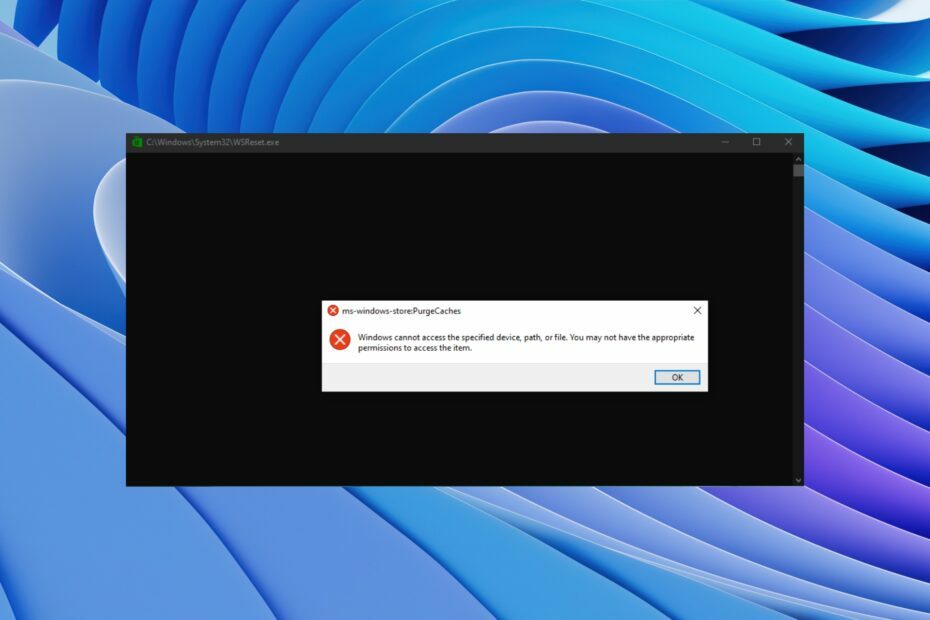
XINSTALLEREN DOOR OP HET DOWNLOADBESTAND TE KLIKKEN
Fortect is een systeemreparatietool die uw volledige systeem kan scannen op beschadigde of ontbrekende OS-bestanden en deze automatisch kan vervangen door werkende versies uit de repository.
Geef uw pc-prestaties een boost in drie eenvoudige stappen:
- Fortect downloaden en installeren op uw pc.
- Start de tool en Begin met scannen
- Klik met de rechtermuisknop op Reparatieen repareer het binnen enkele minuten.
- 0 lezers hebben Fortect tot nu toe deze maand al gedownload
Windows wordt geleverd met verschillende vooraf ingestelde opdrachten waarmee u meerdere functies kunt uitvoeren. Een van die opdrachten is de WSreset.
Als deze commando's echter niet doen waarvoor ze bedoeld zijn, kan dit problematisch en behoorlijk frustrerend zijn.
Meerdere gebruikers hebben gemeld dat voor hen de WSreset niet werkt. Als u hetzelfde probleem ondervindt, hebben we een handleiding waarin wordt uitgelegd hoe u dit probleem kunt oplossen.
We zullen ook delen wat de opdracht WSreset doet. Dus laten we er meteen op ingaan.
Wat is de opdracht WSreset en hoe deze te gebruiken?
WSreset-opdracht is een ingebouwde Windows OS-opdracht die wordt gebruikt om de Microsoft Store-cache te wissen. In de Microsoft Store download je alle apps en games op je pc.
De Microsoft Store kan vaak in de problemen komen en meerdere problemen veroorzaken. In dat geval is een van de oplossingen om het probleem op te lossen het wissen van de Store-cache, wat snel kan worden gedaan door de opdracht WSreset uit te voeren.
Als beheerder kunt u de opdracht WSreset uitvoeren via het dialoogvenster Uitvoeren of de opdrachtprompt. Nadat de opdracht is uitgevoerd, krijgt u een bericht dat de MS Store-cache is gewist.
Hoe kan ik oplossen dat de WSreset-opdracht niet werkt?
- Wat is de opdracht WSreset en hoe deze te gebruiken?
- Hoe kan ik oplossen dat de WSreset-opdracht niet werkt?
- 1. Voer de probleemoplosser voor Windows Store uit
- 2. Voer SFC- en DISM-opdrachten uit
- 3. Microsoft Store resetten
- 4. Installeer de Microsoft Store opnieuw
- 5. Stel uw pc opnieuw in
1. Voer de probleemoplosser voor Windows Store uit
- druk de Winnen + I toetsen om de Windows-instellingen menu.
- Klik op Problemen oplossen.

- Selecteer Andere probleemoplossers.

- Klik op de Loop knop naast de Windows Store-apps keuze.

- Volg de stappen op het scherm om te beginnen met het oplossen van problemen.
- Toepassen de gevraagde oplossingen.
- Herstarten uw pc.
Het uitvoeren van de probleemoplosser voor Windows Store kan specifieke onderliggende problemen met de Microsoft Store oplossen. Dit kan ook de reden zijn waarom de opdracht WSreset niet werkt. Probeer deze oplossing en controleer of dit het probleem oplost of niet.
- Adobe After Effects werkt traag? 5 manieren om het te versnellen
- rtf64x64.sys: Deze Blue Screen of Death-fout oplossen
- 0x800704C6: deze Microsoft Store-fout oplossen
2. Voer SFC- en DISM-opdrachten uit
- druk de Winnen sleutel om de te openen Begin menu.
- Open de opdrachtprompt als beheerder.

- Typ de onderstaande opdracht en druk op Binnenkomen.
sfc / scannen
- Wacht tot het proces is voltooid.
- Typ de onderstaande opdracht en druk op Binnenkomen.
DISM /Online /Cleanup-image /RestoreHealth - Herstarten uw pc.
U kunt de bovenstaande SFC Scan- en DISM-opdrachten uitvoeren om u te helpen bij het herstellen van de corrupte of ontbrekende systeembestanden.
Expert-tip:
GESPONSORD
Sommige pc-problemen zijn moeilijk aan te pakken, vooral als het gaat om ontbrekende of beschadigde systeembestanden en opslagplaatsen van uw Windows.
Zorg ervoor dat u een speciale tool gebruikt, zoals Fortect, die uw kapotte bestanden scant en vervangt door hun nieuwe versies uit de repository.
Echter, een speciale systeemfixer zoals Fortect kan wonderen doen in dergelijke scenario's. Met deze software kunt u ontbrekende systeembestanden repareren, systeemcrashes oplossen, BSOD-fouten oplossen, DLL-fouten oplossen en nog veel meer.
3. Microsoft Store resetten
- druk de Winnen + I sleutels te openen Instellingen.
- Klik op Apps uit het linkerdeelvenster.
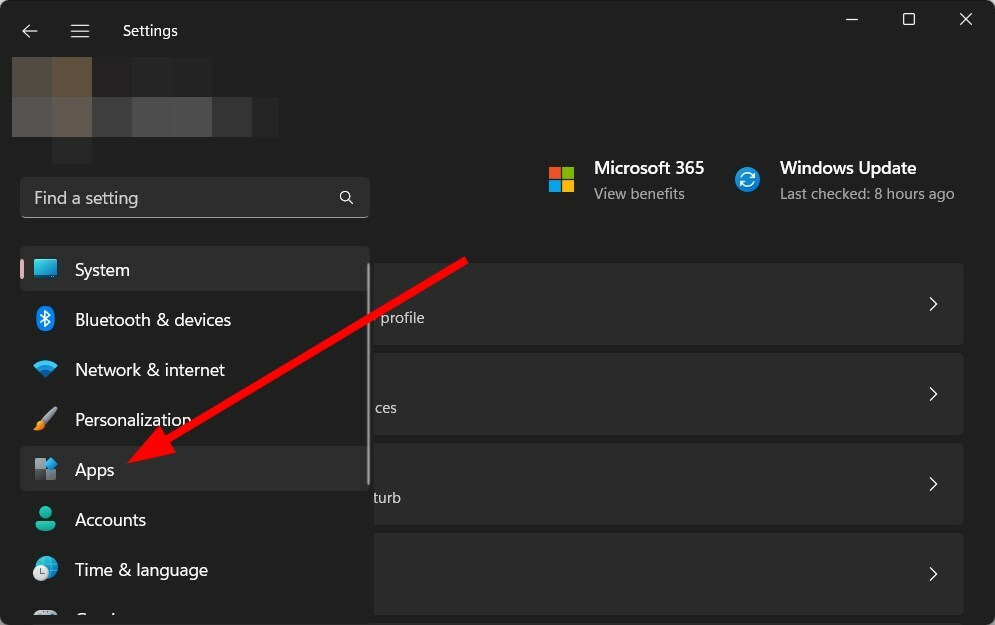
- Selecteer Geïnstalleerde apps.
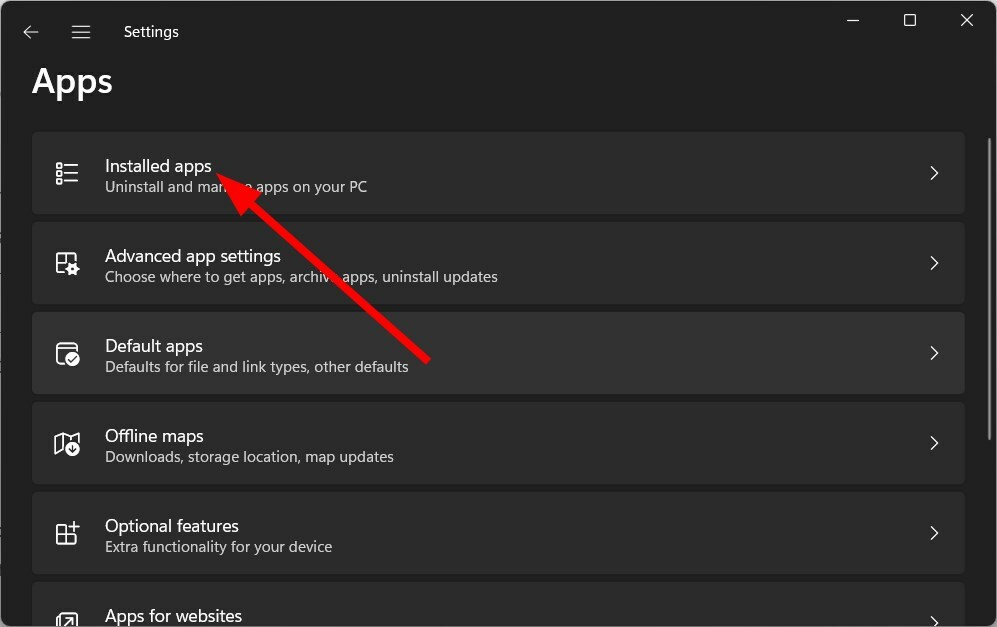
- bevind zich Microsoft Store.
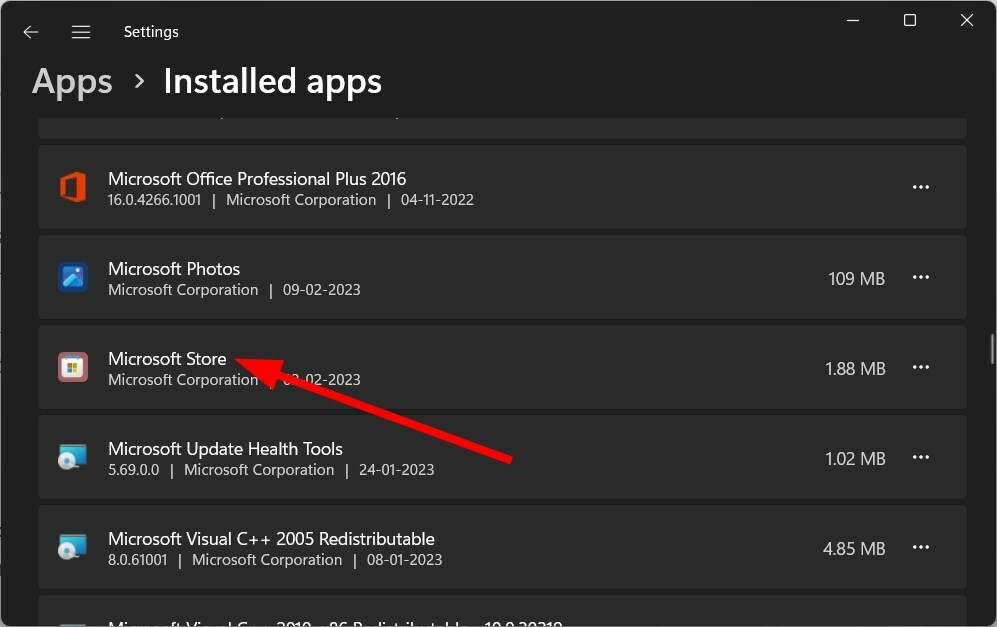
- Klik op de 3-punts pictogram naast Microsoft Store en selecteer Geavanceerde mogelijkheden.
- Scroll naar beneden en selecteer Resetten.
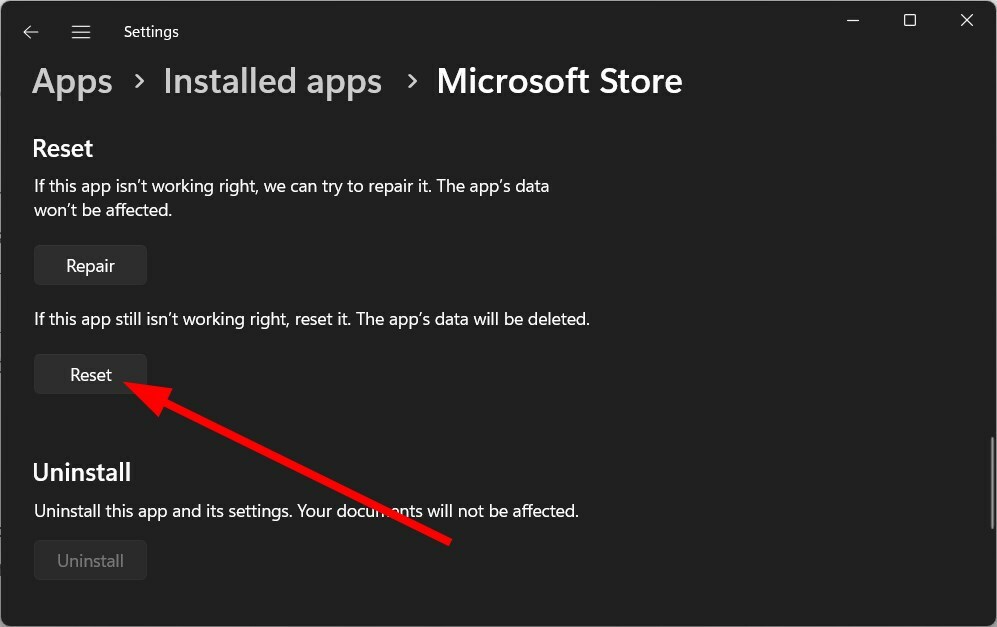
- Volg de aanwijzingen op het scherm om de app te resetten.
- Herstarten uw pc.
Het resetten van de Microsoft Store kan helpen bij het oplossen van meerdere fouten die verband houden met het programma. U kunt ook proberen de Microsoft Store te repareren en controleren of dat helpt bij het oplossen van de fout Wsreset werkt niet.
4. Installeer de Microsoft Store opnieuw
- Open de Begin menu door op te drukken Winnen sleutel.
- Open Opdrachtprompt als beheerder.

- Typ de onderstaande opdracht en druk op Binnenkomen.
Get-AppXPackage -Alle gebruikers | Foreach {Add-AppxPackage -DisableDevelopmentMode -Register "$($_.InstallLocation)\AppXManifest.xml"} - Herstarten uw pc.
De kans is groot dat de Microsoft Store zich misdraagt vanwege een problematisch bestand, waardoor de opdracht WSreset niet werkt.
Om dit op te lossen, raden we u aan de Microsoft Store opnieuw op uw pc te installeren en te controleren of dit het probleem oplost.
5. Stel uw pc opnieuw in
- druk de Winnen + I toetsen om de Instellingen menu.
- Klik op Herstel.

- Klik op de PC resetten knop voor de Stel deze pc opnieuw in keuze.

- Selecteer de Bewaar mijn bestanden keuze.

- Volg de aanwijzingen op het scherm om voltooi het resetproces.
Als niets werkt, raden we u aan om als laatste redmiddel uw pc opnieuw in te stellen. Wanneer u uw pc opnieuw instelt, volgt u de bovenstaande stappen, omdat dit voorkomt dat uw bestanden worden verwijderd.
Dat is het van ons in deze gids. Als de Microsoft Store werkt niet op uw Windows 10- of 11-pc, bekijk dan de oplossingen in onze gids om het probleem op te lossen.
Gebruikers hebben gemeld dat ze de fout 0x80004003 gerelateerd aan Microsoft Store. U kunt de fout snel oplossen door de oplossingen toe te passen die in onze gids worden genoemd.
We hebben ook een gids met zes manieren om de Microsoft Bewaar fout 0x800706d9. U kunt ook onze gids raadplegen waarin wordt uitgelegd hoe u de Microsoft Store-fout 0x00000190.
Voel je vrij om ons in de reacties hieronder te laten weten welke van de bovenstaande oplossingen het probleem met de WSreset-opdracht niet heeft opgelost.
Nog steeds problemen?
GESPONSORD
Als de bovenstaande suggesties uw probleem niet hebben opgelost, kan uw computer ernstigere Windows-problemen ondervinden. We raden aan om een alles-in-één oplossing te kiezen zoals Fortect om problemen efficiënt op te lossen. Klik na de installatie gewoon op de Bekijken&Herstellen knop en druk vervolgens op Start reparatie.


